4 étapes pour une création de contenu WordPress efficace
Publié: 2022-07-22Comme vous le savez probablement, WordPress est de loin le CMS le plus populaire de la planète, alimentant plus de 455 millions de sites Web. Pour ceux qui comptent les points, cela représente plus de 30 % de l'ensemble d'Internet.
Bien sûr, c'est une plate-forme pratique pour créer et gérer des blogs et des sites Web, mais voici le problème, si vous ne savez pas comment l'utiliser, vous ne pourrez pas l'utiliser pour attirer un public en ligne. Votre site sera juste un autre des 90,63% de pages qui ne reçoivent aucun trafic de Google.
Mais comment pouvez-vous faire en sorte que votre site WordPress se démarque parmi la foule et se fasse remarquer par Google ? Mettez en place un processus efficace pour créer un contenu optimisé qui aura fière allure, se lira bien et répondra au référencement.
Pour vous aider à le faire, nous allons décrire quatre étapes simples que vous pouvez suivre pour créer du contenu plus efficacement sur votre site WordPress.
1. Évitez les erreurs de formatage et améliorez la structure des publications à l'aide de Wordable
Vous pourriez écrire le meilleur contenu de tous les temps, un matériel qui changera vraiment la vie. Mais si la mise en forme de votre page est incorrecte et qu'elle n'est pas agréable à regarder, personne ne prendra la peine de faire plus qu'un survol rapide.
Si vous êtes comme la plupart des rédacteurs de contenu, vous écrivez probablement votre contenu sur Google Docs (ou un autre logiciel d'écriture) avant de le transférer dans WordPress. Et cela fonctionne très bien, jusqu'à un certain point. Google Docs est gratuit, intuitif et vous permet d'écrire ou de modifier n'importe quel document de n'importe où sur n'importe quel appareil. Il vous donne également un contrôle de version détaillé et des paramètres de partage.
Le seul problème est que Google Docs et WordPress ne s'entendent pas exactement. Lorsque vous copiez et collez votre contenu de Google Docs dans WordPress, vous rencontrez plusieurs problèmes de mise en forme (comme des balises d'étendue excessives, des balises d'en-tête qui s'appliquent aux paragraphes, etc.) qui doivent être résolus manuellement. Non seulement c'est une douleur, mais c'est aussi complètement inutile.
C'est là que Wordable entre en jeu. Wordable vous permet d'exporter n'importe quel document Google Docs vers WordPress en quelques secondes. Non seulement cela, mais vous pouvez créer différents types de pages pour publier, compresser et optimiser les images, définir vos URL de publication, créer une table des matières et même décider si vous souhaitez que les liens s'ouvrent sur une nouvelle page.
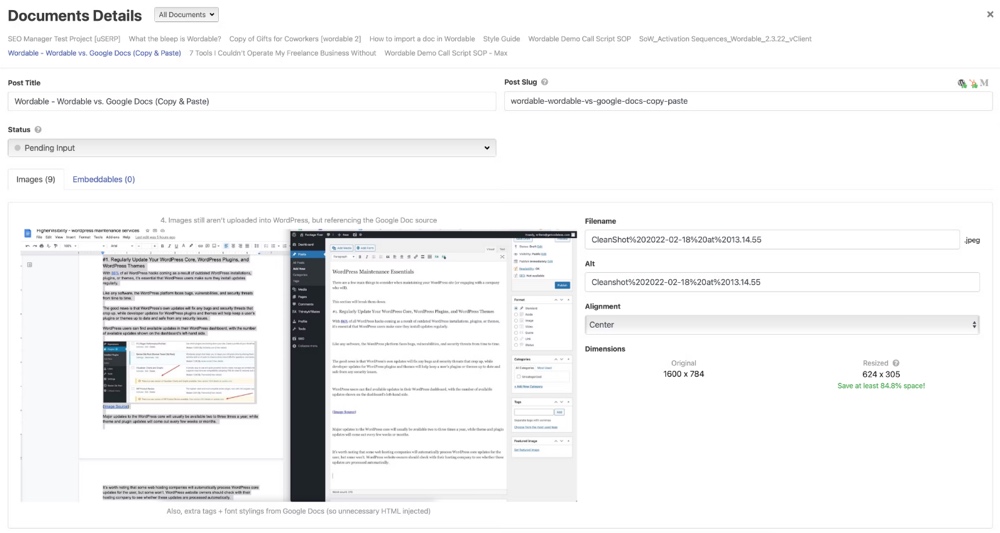
Ces paramètres d'exportation récurrents que vous choisissez peuvent être enregistrés en tant que modèles, automatisant ce processus pour les futurs téléchargements. Une fois défini, vous pouvez télécharger un ou plusieurs documents en masse sur WordPress en un seul clic. Ces documents peuvent être définis comme brouillons ou publiés directement sur le CMS.

Wordable vous donne la possibilité d'écrire votre contenu où vous le souhaitez, en gérant tout le formatage HTML abrutissant qui allonge le processus de publication. Le résultat final : vous êtes en mesure de publier plus rapidement, ce qui signifie que vous pouvez publier plus de contenu, battant vos plus grands concurrents au poinçon.
2. Automatisez les liens internes avec Link Whisper
Pour que votre contenu soit efficace d'un point de vue SEO, votre jeu de liens internes doit être fort. Cela signifie créer un Web de contenu interconnecté qui aide le robot de recherche de Google à comprendre la hiérarchie de votre contenu - quelles pages sont les plus importantes, comment les pages sont liées les unes aux autres, et plus encore.
Mais il peut être difficile de se rappeler quelles pièces sont liées à quels articles. Heureusement, WordPress dispose d'une multitude de plugins de qualité pour vous aider avec presque tout. Link Whisper est un plugin que vous pouvez utiliser pour accélérer et automatiser une grande partie du travail associé aux liens internes.
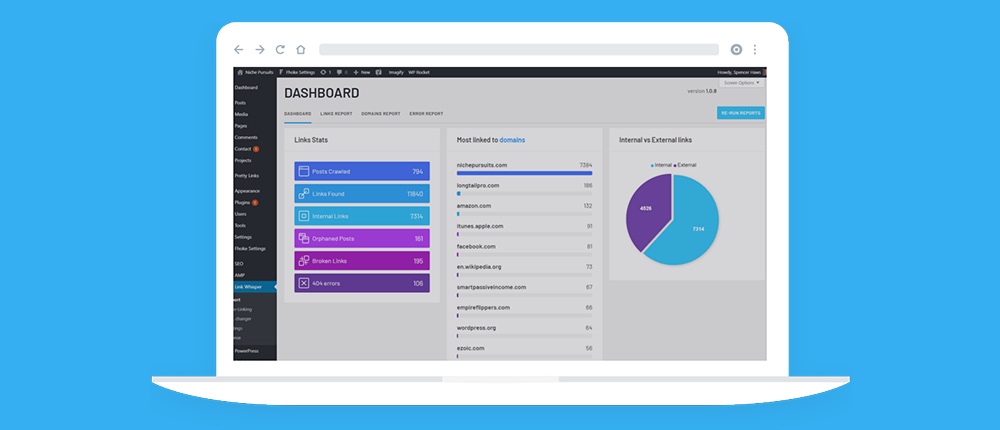
Il s'agit d'un plugin alimenté par l'IA qui vous suggère des liens internes lorsque vous placez votre contenu dans l'éditeur WordPress. Link Whisper peut scanner votre copie et recommander un lien en fonction de ce dont vous parlez. S'il existe un lien entre la copie et l'un de vos articles existants, Link Whisper le trouvera et vous en avertira.
Cet outil peut également identifier les pages orphelines ou les zones de votre site sans liens internes. Ces pages ne reçoivent pas beaucoup d'attention SEO, il est donc dans votre intérêt de les identifier et de commencer à les inclure dans votre stratégie de liens internes (au moins si elles sont importantes).
Le plug-in dispose également d'une fonctionnalité de liaison automatique qui vous permet de spécifier un mot-clé que vous essayez de cibler et la page vers laquelle vous souhaitez créer un lien (et finalement le classement du mot-clé). Link Whisper construit alors automatiquement des liens vers cette page en utilisant le contenu existant et futur.

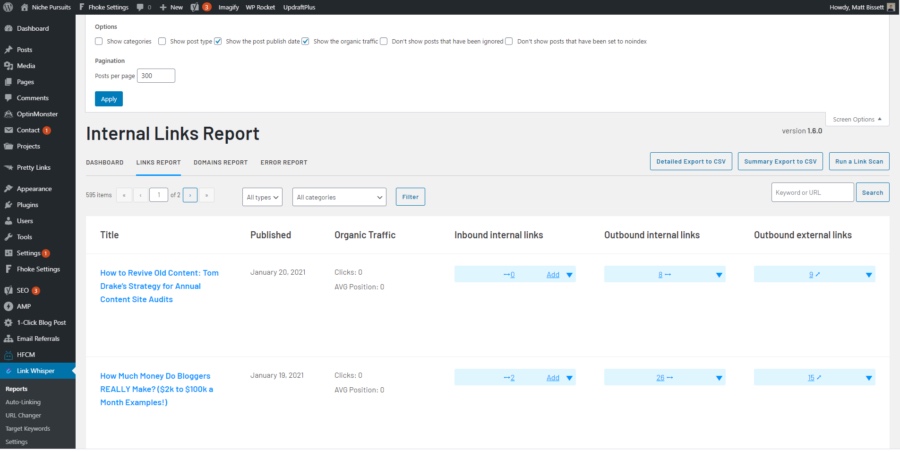
Sa fonction de rapport de liens est également un excellent moyen d'obtenir un aperçu de votre stratégie de liens internes et d'identifier les liens morts ou brisés.
3. Optimisez les images en temps réel avec WP Compress
Chaque page que vous créez sur votre site WordPress doit se charger rapidement pour les utilisateurs. Il y a plusieurs raisons à cela. Premièrement, si votre page met plus de trois secondes à se charger, jusqu'à 40 % des utilisateurs s'en éloigneront.
Oui, la durée d'attention moderne est si faible, et c'est ce à quoi nous devons répondre si nous voulons que les gens restent sur nos sites Web.
De plus, la vitesse est l'un des nombreux facteurs pris en compte par l'algorithme de recherche Google. Si la vitesse de votre site Web n'est pas à la hauteur, votre classement Google en souffrira.
WP Compress est un outil et un plugin WordPress qui vous aide à accélérer votre site Web en compressant vos images, CSS et JavaScript. Vous pouvez utiliser ce service en installant le plug-in, en le liant à WP Compress et en sélectionnant "Mode AutoPilot". Cela compresse et optimise automatiquement toutes vos images existantes et nouvelles.
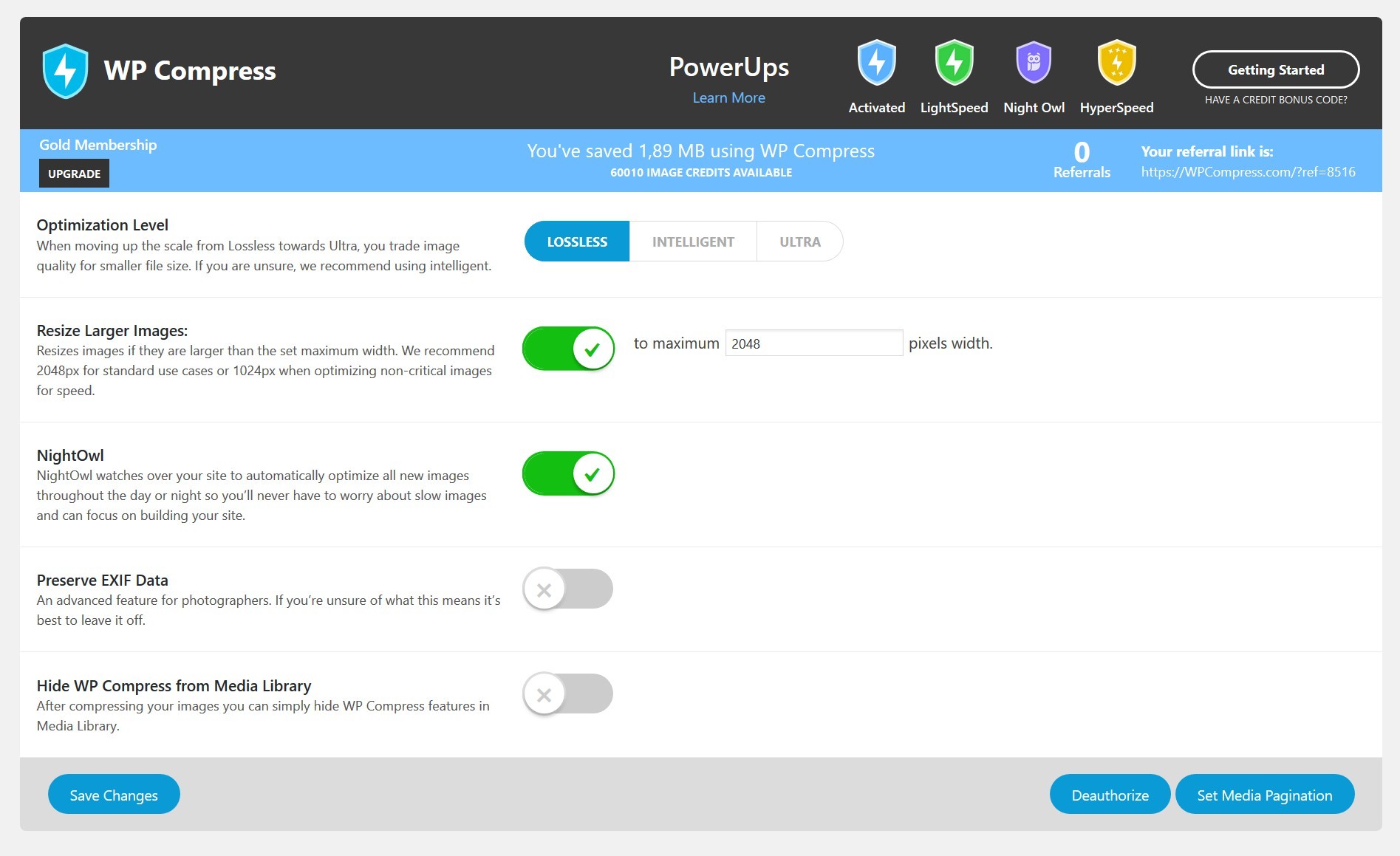
Selon WP Compress, son système a multiplié par 80 le chargement des pages. Vous pouvez également configurer et compresser des images pour tous les sites Web clients sur lesquels vous travaillez à l'aide d'une fonctionnalité à distance. Si vous êtes une agence de développement Web utilisant WP Compress sur le site Web d'un client, vous pouvez en fait masquer toute mention de WP Compress grâce à une fonction de marque blanche.
En d'autres termes, vous pouvez prendre tout le crédit. WP Express vous fournit même des rapports et des analyses détaillés, qui peuvent également être personnalisés avec le logo de votre entreprise.
4. Assurez-vous que votre message et votre méta-référencement sont sur le point avec Yoast
Nous avons parlé de formatage, de vitesse et de liaison. Tout cela crée une forte impression sur vos utilisateurs. Mais le référencement est l'épine dorsale de toute stratégie de distribution de contenu robuste. Si votre contenu n'est pas optimisé pour la recherche, vous créez du contenu que personne ne pourra jamais lire.
Yoast SEO est l'un des plugins WordPress les plus populaires au monde. Il permet à presque tout le monde d'optimiser son contenu non seulement pour le référencement, mais aussi pour la lisibilité et la fluidité.
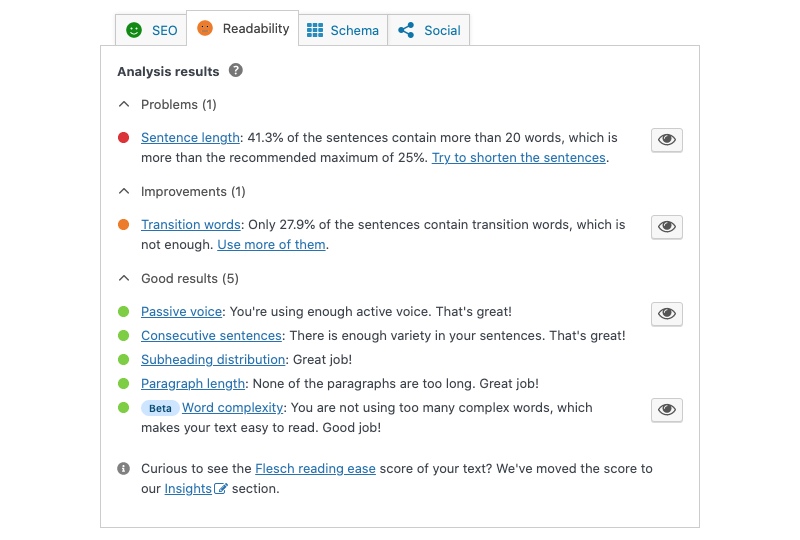
Ce n'est pas un remplacement pour une agence de référencement chevronnée qui se consacre à l'amélioration de votre classement, mais c'est un pas dans la bonne direction à coup sûr (un pas qui ne coûte rien à mettre en œuvre).
Yoast vous permet d'optimiser le contenu et les fonctionnalités SEO techniques telles que les méta-titres, les méta-descriptions, etc.
Vous pouvez utiliser Yoast pour optimiser les pages pour des mots-clés spécifiques. Le service identifie ensuite les phrases clés et les synonymes associés qui doivent être inclus dans votre contenu. Il identifie également les opportunités de référencement grâce à des "entraînements" Yoast SEO réguliers.
Il a même un aperçu social - une fonctionnalité qui vous permet de voir à quoi ressemblera votre contenu lorsqu'il sera (espérons-le) partagé sur des plateformes de médias sociaux populaires.
Alors que Yoast SEO a une version gratuite, certaines de ces fonctionnalités avancées ne sont incluses que dans son abonnement premium.
Si vous avez besoin de plus de conseils sur la façon de le configurer, consultez notre tutoriel sur la configuration de Yoast SEO.
Votre contenu est le cœur battant de votre site Web, mais vous aurez besoin de plus qu'un moyen avec des mots si vous voulez tirer le meilleur parti de chaque page. Un contenu bien écrit est indispensable, mais à lui seul, cela ne suffit pas.
Vous devez également éviter les erreurs de formatage, gérer les liens internes, optimiser vos images pour augmenter la vitesse du site et optimiser toutes vos pages pour le référencement. Heureusement, les plugins peuvent vous aider dans tous ces domaines, vous évitant ainsi de passer des heures (ou d'engager des consultants externes) pour optimiser chaque page. Ces outils égalisent le terrain de jeu et rendent le jeu de contenu Web beaucoup plus accessible pour les PME et les solopreneurs.
Alors qu'est-ce que tu attends? Téléchargez les plugins présentés dans cet article pour augmenter immédiatement l'efficacité de tous vos efforts de création de contenu WordPress.
